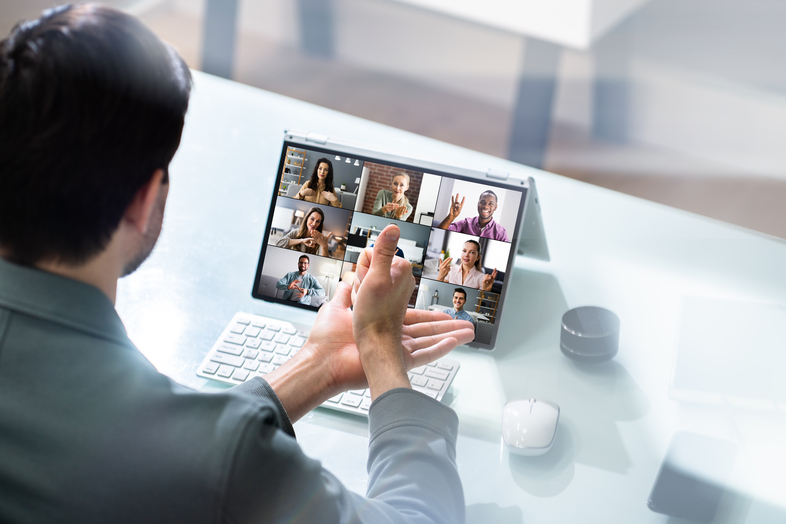Det är många som undrar vilka verktyg man kan använda för att gå över till digital folkbildning. Här har vi samlat ett antal verktyg som en hjälp. Om du är cirkelledare – ny eller befintlig hos oss är du varmt välkommen att kontakta ditt lokala SV-kontor för att få hjälp att starta en digital cirkel. Allt som behövs är precis som i fysiska cirklar, ett ämne ni vill lära er och att ni är minst 3 personer, samt lite nyfikenhet på hur man kan mötas online istället!
Digitala verktyg för möten och studiecirklar
Det finns många olika digitala verktyg som går att använda som ersättning eller komplement till en fysisk cirkel, nedan listar vi några och i menyn ser du även stöd för hur man kan starta annan folkbildningsverksamhet, som livesändningar och föreläsningar.
Lärplattformen Learnify
Vill du ha en digital mötesplats för din cirkel finns Learnify, där du kan skapa en grupp, samla länkar och dokument och utveckla ett digitalt studiematerial. Studieplatsen går även utmärkt att kombinera med någon digital onlinemötestjänst som endast kräver länk, se förslag nedan. En stor fördel med Learnify är att den är kopplad till studieförbundens rapporteringsverktyg direkt och därför är enkel att komma igång med!
Lärplattformen Learnify hittar du mer information om här!
Jitsi
Säkra, välutrustade och helt kostnadsfria videokonferenser
Sätt igång, videochatta med hela gruppen direkt. Jitsi Meet är en helt krypterad, open source videokonferenslösning som du kan använda obegränsat utan kostnad – inte ens ett användarkonto behövs. Dessutom finns möjlighet att välja svenska som systemspråk.
Starta möte direkt - https://meet.jit.si/
WhatsApp
För de flesta tjänster krävs att man har ett e-postkonto för att kunna bli inbjuden till ett möte, dock inte WhatsApp som istället utgår från telefonnummer. En app behöver dock laddas ner till telefonen. Här kan man skapa en privat grupp där man kan chatta, gruppvidesamtala, (fungerar endast på telefon!) skicka bilder och filer m.m. Passar utmärkt även för seniorer eller digitala nybörjare.
En utförlig guide att ladda ner hittar du här!
Microsoft Teams
Gratis tjänst för webbmöten/samtal, skärmdelning, chattfunktion, dokumentdelning och samarbete. Kräver registrering av konto för användaren men ej för deltagarna. För mobiler och surfplattor krävs nedladdning av appen. Någon kalender finns inte i gratis versionen av Teams, därför kan man inte boka några möten utan är hänvisad till att avtala tid på annat sätt t ex via mail. Personerna loggar in i Teams i den avtalade kanalen och drar man igång mötet genom ”Möte nu”.
Här hittar du instruktioner om hur du skapar ett konto!
Cisco Meeting App
SVs webbmötesverktyg för att skapa både webinarier, videomöten och digitala bestående rum över en längre tid, passar därför för exempelvis digitala studiecirklar. Enkel inloggning via länk för att delta, kräver ingen nedladdning av programvara/app och heller ingen e-post.
För att få tillgång till detta, kontakta din SV-avdelning.
Cisco Webex
Världens största leverantör av videomöten har släppt sin tjänst gratis under Corona-krisen. Du som använt CMA kommer att känna igen stora delar. Skapa ett gratiskonto och kom igång här.
En guide på svenska kommer inom kort.
Skype
Programvara/app för webbmöten/samtal, skärmdelning även i mobilen, chattfunktion, dokumentdelning och inspelning av samtal. Upp till 50 deltagare. Kräver att man har ett konto (gratis) och att man laddar ner programvara/app.
Klicka här för att skapa ett konto.
Zoom.us
Gratis webbtjänst för webbmöten/samtal med interaktiv feedback via skärm (t.ex. tummen upp) möjlighet till “break-out sessions” inom mötet, skärmdelning, chattfunktion, dokumentdelning. Kräver konto för användaren men inte mötesdeltagarna.
Används flitigt för digitala seminarier. Gratisvariantens begränsning är 40 minuters samtal.
Klicka här för att komma till tjänsten (instruktioner på engelska)
Google Hangout
Gratis tjänst för webbmöten om du har ett g-mailkonto. Skärmdelning, chattfunktion, dokumentdelning (fler funktioner om du har ett betalkonto) Max 10 deltagare i gratisversionen.
Klicka här för att komma till Hangouts svenska hjälpcenter.
Whereby
Gratis tjänst för webbmöten med tydliga webbadresser och möjlighet att strömma YouTube-klipp. Enkel inloggning. Kräver konto för användaren men inte mötesdeltagarna. Max 4 deltagare i gratisversionen.
Klicka här för att registrera ett konto (instruktioner på engelska)
Facebook och Messenger
Kan användas i en kombination av en privat grupp t.ex. livesändningar En livesändning i en Facebookgrupp kan bara ses av medlemmarna i den gruppen. Sändningen kan också ses i efterhand. Fri programvara för videoinspelning och direktsändning, där ledaren kan streama sin skärm. Kräver Facebook-konto.
För att videomötas behöver ledaren även starta en Messenger-grupp utifrån gruppen (med gruppvideo och gruppchattar, vilket fungerar väl för studiecirklar). Ingen skärmdelning eller dokumentsamling.
Verktyg för digitala årsmöten
VoteIT
System för att kunna hålla digitala årsmöten, främst tänkt för textbaserade möten men kan kombineras med videomöten. Drivs av ideell förening där SV är medlemmar och erbjuder denna möjlighet till sina avdelningar och regioner främst, men vi kan även hjälpa våra organisationer och föreningar med utbildning eller uppsättning av mötetsverktyget. Hör av dig till någon av våra kontaktpersoner nationellt; eva.hennevelt@sv.se eller linus.olofsson@sv.se
Easymeet
Onlinemötesverktyg inriktat på idéburna organisationer för både årsmöten och stämmor, helt digitalt eller blandat. Enkelt deltagande från olika enheter. Har årsmötesfunktioner som nominering och röstning m.m. Finns ej i gratisversion. https://www.easymeet.se/